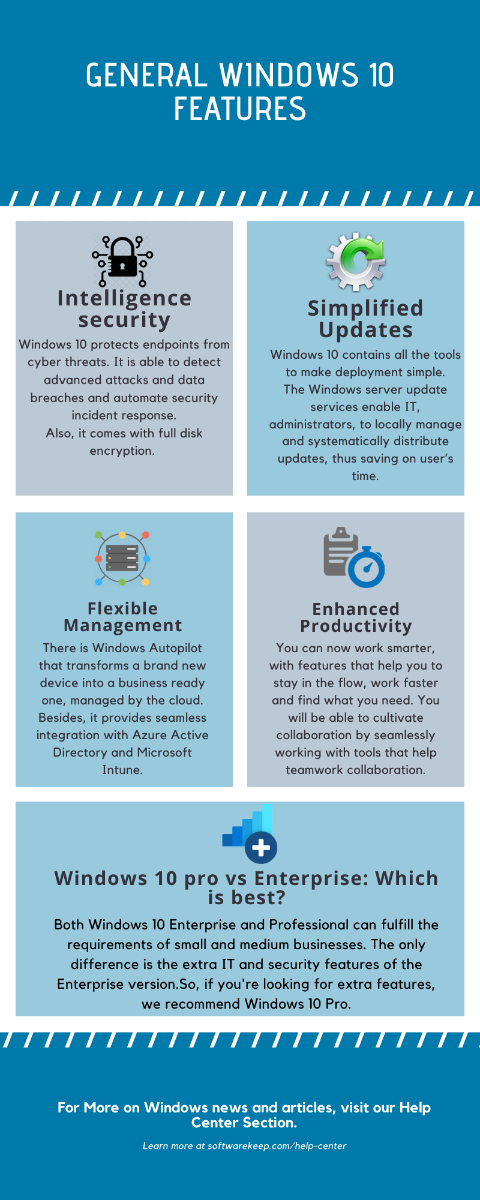Ar norite papuošti savo ataskaitą? Skaičiuoklės neturi būti nuobodžios, neorganizuotos ir sunkiai suprantamos. Vietoj to galite sužinoti, kaip sujungti langelius „Excel“ kad jūsų skaičiuoklės maketas būtų patrauklus.

„Microsoft Excel“ yra ieškoma skaičiuoklių sistema, leidžianti tvarkyti duomenis eilutėse ir stulpeliuose. Ši sistema gali pasigirti sujungimo langelių priedu, kuris leis sujungti kelių langelių duomenis į vieną langelį eilutėje ar stulpelyje.
Duomenis galite tvarkyti ir jais tvarkyti sujungdami eilutes ir stulpelius, kad atitiktų jūsų ataskaitą. Be to, „Excel“ leidžia jums sujungti langelius.
pelė vis slenka aukštyn, kai slinkiu žemyn
Sužinokite, kaip sulieti ląsteles „Excel“ programoje. Jei norite gerai sutvarkytos ir patrauklios skaičiuoklės, atlikite toliau nurodytus veiksmus.
Ląstelių susijungimo priežastys
Susijungę langeliai suteikia ne tik gerai sutvarkytą dokumentą, bet ir pritaiko skaičiuoklę, suteikdama jai švarų išvaizdą. Turėtumėte sužinoti, kaip prisijungti prie langelių pasižymėti kad sutelktumėte savo pavadinimą visuose nurodyto dokumento ar ataskaitos stulpeliuose. Be to, sujungimas organizuoja ir sujungia keletą skyrių vienoje antraštėje. Be to, jei netyčia sujungiate eilutes ir stulpelius, tada galite juos padalyti arba sujungti. Pirmiausia išmintinga išmokti sujungimo virves, nes sujungtos ląstelės gali būti padalintos. Todėl sujungus langelius, jūsų dokumentas sutvarkomas, todėl jį lengva skaityti ir suprasti.
Sujungti parinktis
„Excel“ yra keturios pagrindinės sujungimo parinktys.
- Sujungti ir centruoti: Ši alternatyva sujungė langelius ir sulygiavo tekstą centre, išlaikant viršutinę ir kairę daugumą duomenų.
- Sujungti visoje: Ši parinktis sujungia stulpelių langelius, nekeičiant jų lygiavimo.
- Sujungti langelius: Tai paprasčiausias pasirinktų langelių sujungimo metodas
- Atjungti langelius: Tai priešinga sujungimui, nes jis sujungia arba padalina ląsteles.
Pradėkime, kaip sulieti langelius „Excel“
Aš negaliu prisijungti prie savo kompiuterio „Windows 7“
1 metodas: suliejimo ir centro parinktis „Excel“
Komanda Susijungimas yra „Excel“ skirtukas Pagrindinis .
- Pirmas, paryškinkite langelius turi būti sujungtas spustelėjus pirmoji ląstelė reikia pabrėžti, palaikykite nuspaudę „Shift“ klavišą ir tada spustelėkite paskutinis langelių diapazonas .
- Vėliau manevruokite į Sujungti ir centruoti mygtukas, esantis po Pagrindinis skirtukas .
- Spustelėkite Sujungti ir centruoti norėdami sujungti pageidaujamas langelius. Tačiau pasirodys įspėjamasis langas, įspėjantis, kad tęsiant sujungimo procesą bus ne tik atmestos kitos vertės, bet ir išlaikytos tik kairiosios vertės.
- Spustelėkite Gerai tęsti, jei jums patinka tokie pakeitimai.
Kaip sujungti stulpelius „Excel“
„Excel“ stulpelius lengva sujungti. Pasirinkite keli stulpeliai norite prisijungti ir pakartoti aukščiau nurodytą procesą.
- Pirmasis žingsnis yra paryškinti dvi kolonos norite susilieti. Pavyzdžiui, galbūt norėsite sujungti Pirmas vardas ir Pavardė kaip žemiau pateiktame pavyzdyje.
- Atkreipkite dėmesį, kad pasirinkdami Sujungti ir centruoti mygtukas suteiks jums vieną didelę langelį, turintį tik vieną vertę.
- Spustelėkite Sujungti ir centruoti išskleidžiamajame meniu ir pasirinkite Susijungti skersai . Vietoj vieno įspėjimo „Excel“ pateiks kelis įspėjimus, atsižvelgiant į pasirinktų eilučių skaičių.
- Spustelėkite Gerai kiekvienai eilutei gauti naujai sujungtą stulpelį, kaip parodyta žemiau.

2 metodas: kelių ląstelių sujungimas naudojant formato metodą
Kitas paprastas langelių sujungimo būdas yra formato meniu naudojimas.
- Paryškinti sujungiamos kelios langeliai.
- Tada, Pagrindinis skirtukas , spustelėkite Lygiavimas .
- Pakaitomis Dešiniuoju pelės mygtuku spustelėkite ant pasirinktas tekstas .
- Meniu spustelėkite Sujungti langelius . Abiem būdais, a Formatuoti langelius bus rodomas langas.
- Suraskite „Alignment“ skirtuką ir pažymėkite Sujungti langelius variantą.
- Tada spustelėkite Gerai, kad sujungtumėte kelias langelius į vieną langelį.
Sujungimo ląstelių naudojimo „Excel“ trūkumai
Nors 53% „Excel“ vartotojų naudoja „Merge Cells“ funkciją, sujungus langelius kyla daug duomenų problemų. Visų pirma, sunku nukopijuoti ir įklijuoti duomenis. Antra, neįmanoma pažymėti vieno stulpelio, kuriame duomenys yra skaičiai. Trečia, automatinio pildymo parinktis yra išjungta, todėl sudėtinga sutaupyti laiko „Excel“. Galiausiai, kadangi sujungtos langelės nėra panašios į pradines ląsteles, negalite naudoti pagrindinių „Excel“ funkcijų, tokių kaip SKAIČIAI ir SUMIFAI . Todėl ideali alternatyva šioms problemoms spręsti yra „Center Across Selection“ sujungimo parinkties naudojimas.
Kaip sujungti ląsteles neprarandant duomenų
1 metodas: centras visame pasirinkime
Pasirinkimo centras nekeičia ir nesuderina langelių. Vietoj to, jis tik išlygina atitinkamą tekstą centre. Todėl sujungdami langelius neprarasite jokių funkcijų, tokių kaip kopijavimas, įklijavimas ar automatinis pildymas.
- Pirmas žingsnis yra pasirinkite tekstą norite prisijungti.
- Tada spustelėkite skirtuką 'Lygiuotė' Derinimo grupės dialogas ir suraskite dialogo lange rastus „Format Cells“.
- Arba paspauskite CTRL + 1 paleisti Lygiavimo grupės dialogo langelis .
- Po to pasirodys dialogo langas, spustelėkite horizontalųjį meniu, suraskite ir pasirinkite Centras visame pasirinkime variantą.
- Paspaudus Gerai , tekstas pasirodys sulietas kaip ir Sujungti langelius .
Tačiau vienintelis skirtumas yra tas, kad ląstelės yra nepažeistos, įskaitant jų funkcionalumą. Atkreipkite dėmesį, kad ši parinktis veikia tik horizontaliosioms grupėms. Todėl langelius turėsite sujungti vertikaliai. Be to, įsitikinkite, kad sujungiate langelius su vienu įrašu, nes gali būti, kad nepavyksta pateikti kelių įrašų duomenų.
„Windows 7“ ieško naujinių

2 metodas: sujungimo formulė
Suderinimo formulė yra geriausias langelių sujungimo variantas, jei nenorite prarasti savo duomenų. Be to, ši formulė yra geriausia prisijungiant prie kelių langelių, pvz Pirmas vardas ir Pavardė į vieną langelį. Tačiau rezultatui bus sukurta nauja ląstelė.
- Pirmiausia pasirinkite langelį C2 ir pritaikykite SUTRIKTI formulė (A2, B2) norimiems rezultatams gauti.
- A2 nurodo pirmą sujungiamą langelį, o B2 yra paskutinis sujungtas langelis.
- Tarpą tarp vardo ir pavardės žymi dvi kabutės ().

3 metodas: Kaip sujungti langelius naudojant „Ampersand“ (ir) operatorių
„Ampersand“ (ir) operatorius yra panašus į „Concatenation“ formulę. Tačiau, kai „ampersand“ naudoja & operatoriaus funkciją, pastaroji naudoja funkciją CONCATENATE.
- Pirmiausia pasirinkite 2 langelis tituluojamas Pilnas vardas .
- Po to pritaikykite formulę = A2 & & B3 gauti norimą rezultatą, kaip parodyta žemiau.
Kaip atjungti ląsteles „Excel“
Jei reikiaskiltianksčiau sujungtų langelių, tada galite susilieti juos.
- Pasirinkite sujungtų langelių
- Spustelėkite Atjungti ląsteles ant Sujungti ir centruoti juostelę pagal Namų įrankių juosta .
Tačiau nenutrūkstamos ląstelės visada pateikia duomenis viršutiniame kairiajame langelyje, o visos kitos ląstelės lieka tuščios. Negana to, duomenys, prarasti sujungiant, negali būti atkurti atjungus langelius. Nepaisant to, neišsiskleidus išsprendžiamos didžiulės vietos jūsų skaičiuoklėse, kurias sukelia eilučių ir stulpelių sujungimas.
Ląstelių sujungimo naudojant „Excel“ apribojimai
Tačiau pagrindinis „Excel“ trūkumas yra tas, kad išlaikoma tik viršutinė kairė langelių reikšmė, o visi kiti duomenys atmetami. Nors duomenys iš vienos langelio yra išsaugoti, dviejų ar daugiau langelių turinio negalima sujungti. Taigi, sujungus, bus saugomi tik viršutinio kairiosios pusės duomenys.
mano garso ir vaizdo įrašai yra nesinchronizuoti
Antra, „Excel“ sujungia tik stačiakampio formos langelius. Pavyzdžiui, galima sujungti duomenis iš langelių C1, C2, D1 ir D2 . Tačiau neįmanoma sujungti ląstelių tik iš C1, C2 ir B1. Galiausiai rūšiavimo komanda neveikia jau sujungtų langelių.
Tai sakant, „Excel“ yra geriausia skaičiuoklių sistema duomenims pateikti ar pranešti. Visų pirma, išmokus sujungti langelius, tinkinamas jūsų dokumentas, suteikiant švarų, gerai organizuotą ir lengvai suprantamą vaizdą.
Atminkite, kad naudojant „Excel“ naudojami tik viršutiniame ir kairiajame langelyje esantys duomenys. Duomenys iš kitų langelių automatiškai ištrinami. Nors sujungtus duomenis galima padalinti, patartina padaryti atsargines atitinkamų duomenų kopijas ateityje.
Jei ieškote programinės įrangos įmonės, kuria galite pasitikėti dėl jos vientisumo ir sąžiningos verslo praktikos, neieškokite „“. Esame „Microsoft“ sertifikuotas partneris ir „BBB“ akredituotas verslas, kuriam svarbu suteikti klientams patikimą ir patenkinamą patirtį, susijusią su jiems reikalingais programinės įrangos produktais. Būsime su jumis prieš visus pardavimus, jų metu ir po jų.
Tai mūsų 360 laipsnių programinės įrangos išlaikymo garantija. Taigi, ko tu lauki? Paskambinkite mums šiandien +1 877 315 1713 arba el. paštu sales@softwarekeep.com. Taip pat galite susisiekti su mumis per Gyvas pokalbis .